Как вернуть вкладку которую закрыл: комбинация клавиш
ГлавнаяРабота на компьютере
В браузерах активно используют систему вкладок, при которой несколько сайтов могут быть открыты в фоновом режиме. Людям, проводящим много часов за интернет-серфингом будут полезны трюки, ускоряющие привычные операции. Экономьте свое время в мелочах, например, с помощью горячих клавиш.
Для Вашего удобства существуют комбинации клавиш для быстрого возврата к закрытым вкладкам. Запомните эти команды и экономьте драгоценное время на лишних движениях мышью. В инструкции учтены два популярных в России браузера – Яндекс Браузер и Google Chrome.
Как вернуть вкладку которую закрыл комбинация клавиш
Содержание
- Способ №1. Последняя закрытая вкладка
- Видео — Как вернуть закрытую вкладку
- Способ №2. История просмотра
Способ №1. Последняя закрытая вкладка
Если Вы только что закрыли вкладку, ее можно быстро вернуть. Браузер всегда запоминает очередность закрытия вкладок, поэтому их все можно вернуть, нажимая одну комбинацию клавиш.
В данном случае версия браузера не играет никакой роли. Нажмите одновременно Ctrl+Shift+T. Это откроет последнюю вкладку, которая была закрыта. Повторное нажатие комбинации откроет предпоследнюю, затем ту, что была до нее и т.д. Программа берет эти вкладки из истории просмотра, где фиксируется порядок открытия и закрытия, поэтому Вы сможете открыть любые сайты с начала сеанса.
Сочетание клавиш для открытия закрытой вкладки
Важно! Стоит понимать, что данный метод удобен для возврата к недавно закрытой вкладке. Если искомая страница была открыта сотню страниц назад, то Вам лучше воспользоваться вторым способом. Еще стоит помнить, что после повторного открытия вкладки, информация на ней может быть изменена, потому что Ваш компьютер отправит свежий запрос серверу.
Видео — Как вернуть закрытую вкладку
Способ №2. История просмотра
Если закрытая вкладка затерялась несколько часов назад, а после нее было открыто множество других страниц, то легче будет просто зайти в историю просмотра страниц.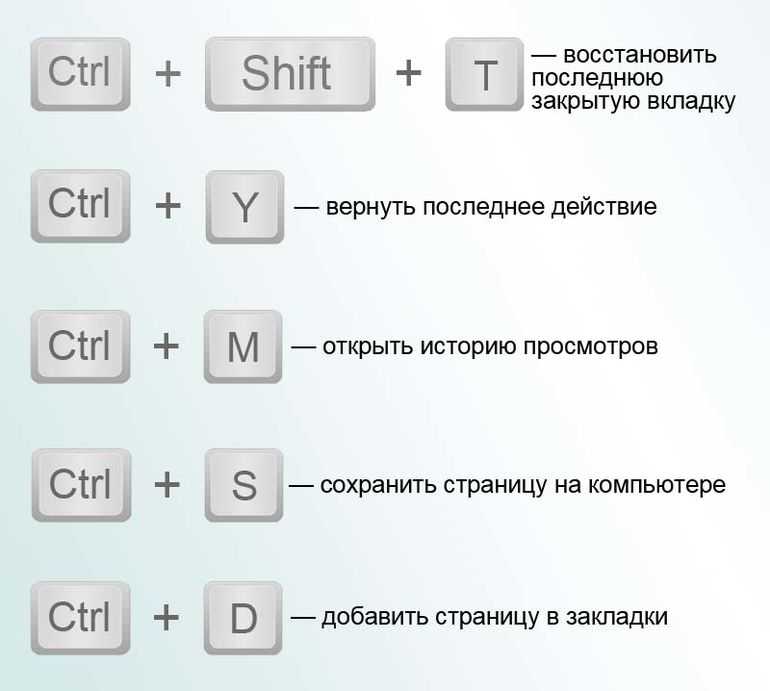 Для этого, разумеется, тоже предусмотрена комбинация клавиш. Комбинация, как и в предыдущем способе активна и для Яндекс Браузере, и для Google Chrome.
Для этого, разумеется, тоже предусмотрена комбинация клавиш. Комбинация, как и в предыдущем способе активна и для Яндекс Браузере, и для Google Chrome.Сочетание клавиш Ctrl+H открывает историю браузера
Ctrl+H откроет окно истории. Оно выглядит как список сайтов, которые Вы посещали, упорядоченный по времени обновления. В первом столбце Вы найдете время обновления страницы (момент, когда сервер прислал Вам актуальную версию страницы), затем фавикон сайта (значок, обычно содержащий логотип сайта), заголовок страницы (берет информацию из атрибута Title) и собственно адрес страницы.
Окно истории
Просто найдите в списке нужный сайт, кликните на него, после чего он откроется в новой вкладке.
Понравилась статья?
Сохраните, чтобы не потерять!
Рекомендуем похожие статьи
Какой командой вернуть закрытую вкладку?
Прочее › Вернуть › Как вернуть закрытую вкладку?
Горячие клавиши
Вкладки, группы вкладок, закладки и история | ||
|---|---|---|
Вкладки | Закрыть активную вкладку | Ctrl + W Ctrl + F4 |
Закрыть все вкладки в текущем окне | Ctrl + Shift + W | |
Открыть последнюю закрытую вкладку | Ctrl + Shift + T | |
Переключиться на одну вкладку вправо | Ctrl + Tab Ctrl + PageDown |
- Как вернуть вкладку которую я закрыл?
- Как открыть вкладку обратно?
- Какой командой вернуть вкладку?
- Как открыть закрытую вкладку?
- Как вернуть вкладку с помощью клавиатуры?
- Какие клавиши нажать чтобы вернуть страницу?
- Как открыть закрытое окно в виндовс 10?
- Как вернуть окно браузера?
- Как открыть последние вкладки в Chrome?
- Как открыть закрытые вкладки хром горячие клавиши?
- Как открыть вкладки?
- Что делать если случайно закрыл вкладку в гугле на телефоне?
- Как открыть последнюю закрытую вкладку на телефоне?
Как вернуть вкладку которую я закрыл?
Во-первых, можно в настройках браузера указать открытие при запуске всех вкладок, что были в нём при закрытии в предыдущий раз. Во-вторых, сочетание клавиш Ctrl + Shift + T работает практически во всех браузерах и позволяет открывать закрытые страницы.
Во-вторых, сочетание клавиш Ctrl + Shift + T работает практически во всех браузерах и позволяет открывать закрытые страницы.
Как открыть вкладку обратно?
Чтобы открыть новую вкладку, нажмите Ctrl + T. Чтобы закрыть окно или вкладку, нажмите на значок в правом верхнем углу. Чтобы снова открыть окно или вкладку, нажмите Ctrl + Shift + T.
Какой командой вернуть вкладку?
Вкладки и окна
Открыть новое окно | Ctrl + N |
|---|---|
Вернуть вкладку в исходное положение | Esc при перетаскивании вкладки |
Закрепить окно слева | Alt + [ |
Развернуть окно | Alt + = |
Свернуть окно | Alt + Минус (-) |
Как открыть закрытую вкладку?
Нажмите Ctrl+Shift+t на клавиатуре и сразу же откроется закрытая вкладка. Чтобы открыть ту которая была закрыта перед ней — еще раз нажмите данное сочетание клавиш. Вместо сочетания клавиш, вы можете нажать правой кнопкой мыши в пустом месте на панели вкладок и выбрать «Открыть закрытую вкладку».
Вместо сочетания клавиш, вы можете нажать правой кнопкой мыши в пустом месте на панели вкладок и выбрать «Открыть закрытую вкладку».
Как вернуть вкладку с помощью клавиатуры?
Нажмите клавиши SHIFT+F10 или меню Windows, чтобы открыть контекстное меню. Чтобы открыть вкладку Панель быстрого доступа в параметрах приложения, нажмите клавишу C.
Какие клавиши нажать чтобы вернуть страницу?
Способ №1 — горячие клавиши.
Достаточно лишь нажать на комбинацию Ctrl + Shift + Esc. С их помощью восстановление закрытых вкладок можно проводить неограниченное количество раз, пока в истории хранится запись о предыдущей сессии.
Как открыть закрытое окно в виндовс 10?
Win + D — отобразить и скрыть рабочий стол. Win + Shift + M — восстановить свёрнутые окна. Win + Home — свернуть все окна, кроме активного (восстановление всех окон при вторичном нажатии).
Как вернуть окно браузера?
Используйте сочетание клавиш
Нажмите Alt + Tab и клавишей Tab выберите нужное окно. Затем нажмите Alt + Пробел + X. Это развернёт окно на весь экран. Затем его можно переместить куда надо, отрегулировать размер или закрыть.
Затем нажмите Alt + Пробел + X. Это развернёт окно на весь экран. Затем его можно переместить куда надо, отрегулировать размер или закрыть.
Как открыть последние вкладки в Chrome?
Если вы пользуетесь устройством Chromebook, нажмите Ctrl + Shift + T, чтобы снова открыть те же вкладки.На компьютере:
- Откройте Google Chrome на компьютере.
- В правом верхнем углу окна нажмите на значок с тремя точками Настройки.
- Выберите Запуск Chrome.
- Нажмите Ранее открытые вкладки.
Как открыть закрытые вкладки хром горячие клавиши?
В Chrome закрытые вкладки можно восстановить по одной при помощи комбинации клавиш Ctrl + Shift + T. Список вкладок, которые вы закрывали недавно, есть в меню настроек. Выбираете пункт «История» → «Недавно закрытые». Браузер предложит открыть сразу несколько вкладок, которые были закрыты.
Как открыть вкладки?
Вы также можете воспользоваться быстрыми клавишами:
- Windows и Linux: Ctrl + T;
- macOS: ⌘ + T.
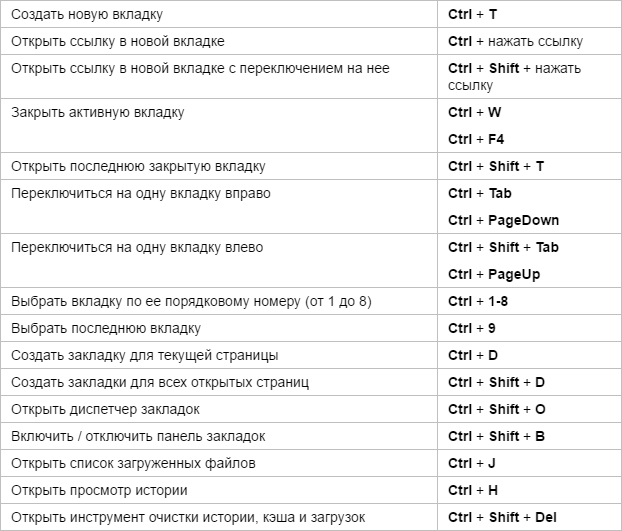
Что делать если случайно закрыл вкладку в гугле на телефоне?
Как открыть закрытую вкладку в Опере
Нажмите на иконку с числом вкладок (по умолчанию она всегда одна). Перейдите в раздел «Недавно закрытые вкладки». Выберите интересующий сайт.
Как открыть последнюю закрытую вкладку на телефоне?
Недавно закрытые вкладки:
- Откройте менеджер вкладок;
- Проведите пальцем вбок, чтобы переключиться на панель недавно закрытых вкладок, или нажмите на закрытых вкладок;
- Нажмите на вкладку, которую вы хотите восстановить.
Повторное открытие недавно закрытых вкладок в Chrome
- Советы
- Водить машину
- Gmail
- Документы
- Овердрайв
- Календарь
- Листы
- Места
- Хром
- Контакты
- Слайды
- Чат
- Встретиться
- Формы
- Держать
- Более.

- Сообщество
- Зал для членов
- Девопс и администратор
- Опытный пользователь
- Инструменты рабочей области
- Продуктивность пользователей
- Инструменты
- Изменить владельца
- Копировать папку
- Редактор имен файлов
- Услуги
- Разработка
- Обучение
- Дополнительные приложения
- Конструкторы сайтов
- CRM-решения
- Решения для резервного копирования
- Админ и безопасность
- Программное обеспечение для управления персоналом
- Производительность
- Блог
Быстрое повторное открытие вкладок в Chrome и Firefox
Вы когда-нибудь случайно закрывали вкладку в браузере? Вот несколько способов открыть закрытые вкладки в Chrome и Firefox, в том числе с помощью сочетания клавиш.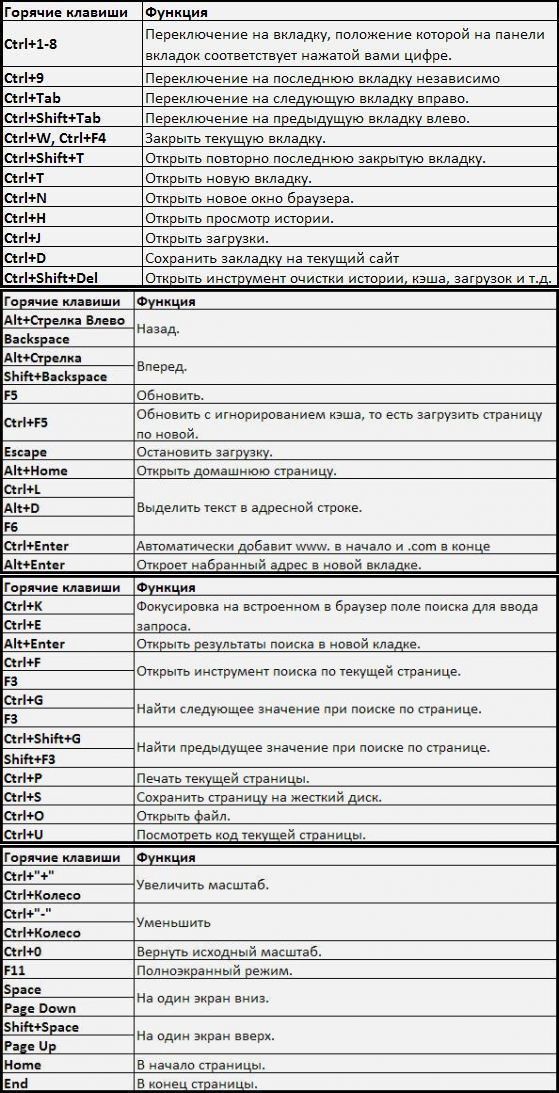
Вкладки браузера стали стандартом в веб-серфинге. Как технический писатель, я часто обнаруживаю, что во время исследования у меня много открытых вкладок. Когда открыто столько вкладок, легко случайно закрыть не ту. К счастью, и в Chrome, и в Firefox есть несколько разных способов открыть закрытые вкладки. Также есть сочетание клавиш, которое работает в обоих браузерах, что делает его очень простым.
Повторное открытие закрытых вкладок в Chrome и Firefox с помощью ярлыка
Если вы предпочитаете использовать клавиатуру, а не мышь, вы можете нажать Ctrl+Shift+T , чтобы снова открыть последнюю закрытую вкладку.
Нажмите сочетание клавиш еще раз, чтобы открыть следующую ранее закрытую вкладку. В Chrome вы можете сделать это до 10 раз. Этот лимит такой же по умолчанию в Firefox, но его можно изменить, как мы обсудим позже в этой статье.
Повторное открытие закрытых вкладок в Chrome с помощью истории просмотров
Комбинация клавиш удобна, но она открывает только недавно закрытые вкладки в том порядке, в котором они были закрыты, сначала самая последняя. Если вы хотите снова открыть только определенную вкладку, которую вы закрыли раньше, вы можете использовать историю просмотров. Это работает только тогда, когда вы не находитесь в режиме инкогнито, потому что ваша история посещенных страниц не отслеживается в этом режиме.
Если вы хотите снова открыть только определенную вкладку, которую вы закрыли раньше, вы можете использовать историю просмотров. Это работает только тогда, когда вы не находитесь в режиме инкогнито, потому что ваша история посещенных страниц не отслеживается в этом режиме.
Откройте меню Chrome (три вертикальные точки) и наведите указатель мыши на История . В подменю отображается список недавно закрытых вкладок. Выберите веб-страницу из списка, чтобы снова открыть эту страницу на новой вкладке.
Когда вы закрываете Chrome с несколькими открытыми вкладками, эти вкладки сохраняются в вашей истории как группа. В следующий раз, когда вы откроете Chrome, вы можете перейти в меню «История» и снова открыть все вкладки из этого сеанса на отдельных вкладках в новом окне. Вы увидите группу вкладок в виде нескольких вкладок. Например, параметр 6 вкладок в списке Недавно закрытые открывает шесть вкладок, которые были открыты, когда я закрывал Chrome в последний раз, в новом окне Chrome.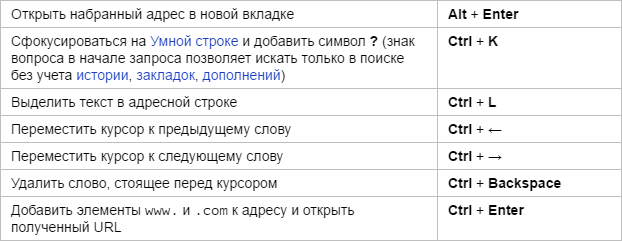
Кроме того, если вы очистили всю историю посещенных страниц, вы не сможете повторно открывать закрытые вкладки.
Вы также можете повторно открыть закрытые вкладки из истории посещенных страниц на странице История . Чтобы получить доступ к истории просмотров, нажмите Ctrl+H или введите chrome://history в адресной строке и нажмите Enter .
Все открытые вами вкладки, которые не были включены в какую-либо историю просмотра, которую вы очистили, отображаются в списке на новой вкладке. Нажмите на веб-страницу, чтобы снова открыть эту страницу на текущей вкладке.
Повторное открытие закрытых вкладок в Chrome с панели вкладок
Если вы предпочитаете использовать мышь, а не клавиатуру, вы можете щелкнуть правой кнопкой мыши любую вкладку или пустое место на панели вкладок и выбрать Открыть закрытую вкладку . Это то же самое, что и использование сочетания клавиш, о котором мы упоминали ранее.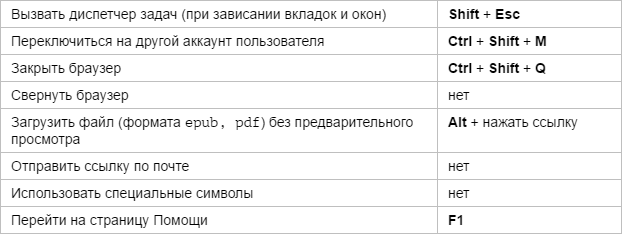
Последняя закрытая вкладка снова открывается на новой вкладке.
Повторное открытие закрытых вкладок в Firefox с помощью истории просмотров
Как и в Chrome, вы также можете получить доступ к недавно закрытым вкладкам в истории просмотров в Firefox.
Нажмите кнопку меню Firefox (три горизонтальные кнопки) и выберите Библиотека .
Выберите История в меню Библиотека .
Затем выберите Недавно закрытые вкладки в меню История .
По умолчанию последние 10 вкладок, которые вы закрыли в Firefox, перечислены в меню Недавно закрытые вкладки . Нажмите на веб-страницу, чтобы открыть эту страницу на новой вкладке. В следующем разделе обсуждается изменение максимального количества недавно закрытых вкладок, отображаемых в этом меню.
Чтобы снова открыть все недавно закрытые вкладки, выберите Восстановить все вкладки .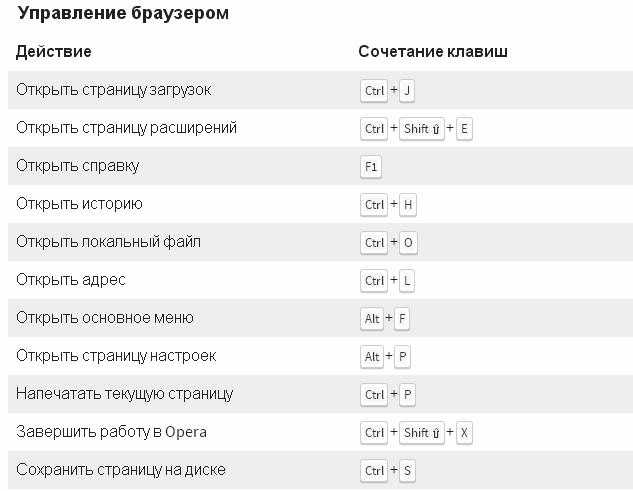
Изменение максимального количества закрытых вкладок, доступных в истории в Firefox
Список в меню Недавно закрытые вкладки содержит максимум 10 элементов по умолчанию. Как только вы достигнете этого максимума, Firefox удалит старые элементы из этого списка.
Если вы хотите, чтобы в меню Недавно закрытые вкладки было одновременно доступно более 10 элементов, вы можете легко увеличить это число.
Введите about:config в адресной строке Firefox и нажмите Введите . Нажмите Я принимаю риск! на экране, что это может привести к аннулированию гарантии.
Введите browser.sessionstore.max в поле Search в верхней части страницы about:config . Затем дважды щелкните элемент browser.sessionstore.max_tabs_undo .
В диалоговом окне Введите целочисленное значение введите количество недавно закрытых вкладок в поле редактирования и нажмите ОК .
В столбце Статус указано, что элемент изменен, а в столбце Значение отображается новый номер. Весь элемент выделен жирным шрифтом.
Вы также можете изменить количество недавно закрытых окон, к которым вы можете получить доступ, изменив значение Value для элемента browser.sessionstore.max_windows_undo так же, как вы изменили элемент browser.sessionstore.max_tabs_undo .
Повторное открытие закрытых вкладок в Firefox с помощью панели вкладок
Как и в Chrome, если вы предпочитаете использовать мышь, вы можете щелкнуть правой кнопкой мыши любую вкладку или пустое место на панели вкладок и выбрать Отменить закрытие вкладки . Это то же самое, что и использование сочетания клавиш, о котором мы упоминали ранее.
Добавить кнопку в Chrome или Firefox для быстрого повторного открытия последней закрытой вкладки
Если вы хотите получить доступ одним щелчком мыши к недавно закрытым вкладкам, вы можете установить расширение в Chrome или надстройку в Firefox, чтобы добавить кнопку на панель инструментов.
